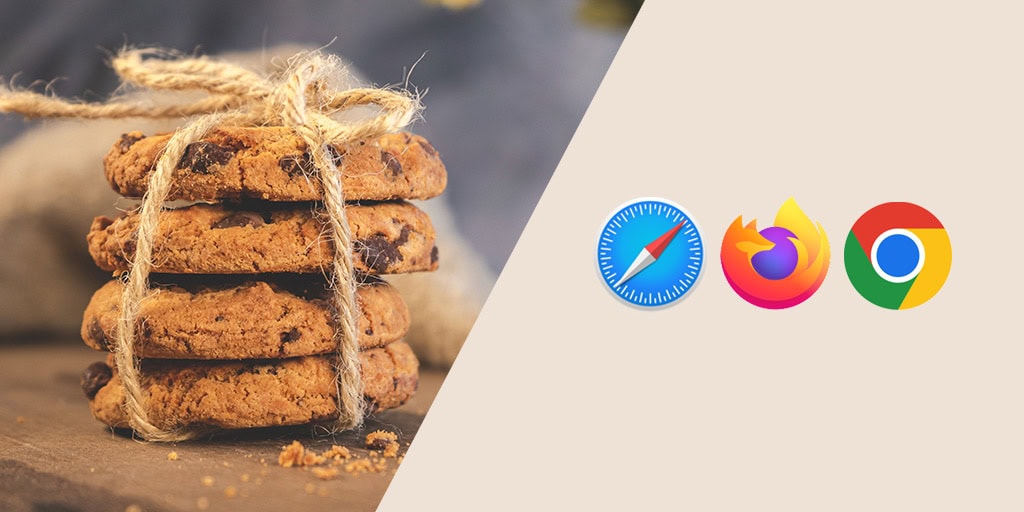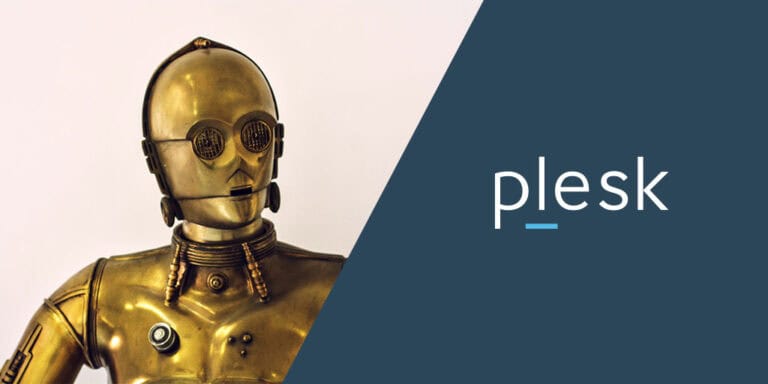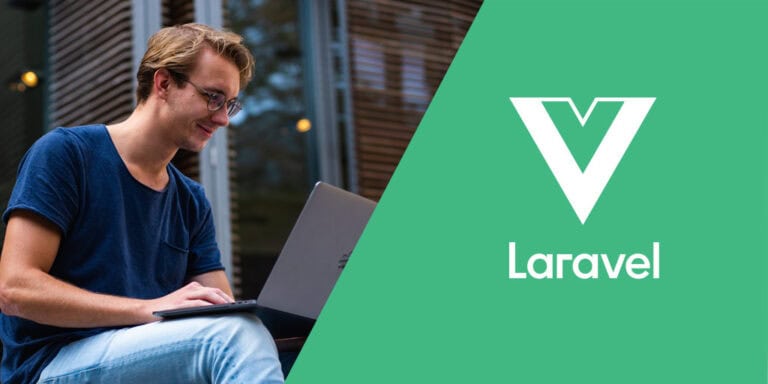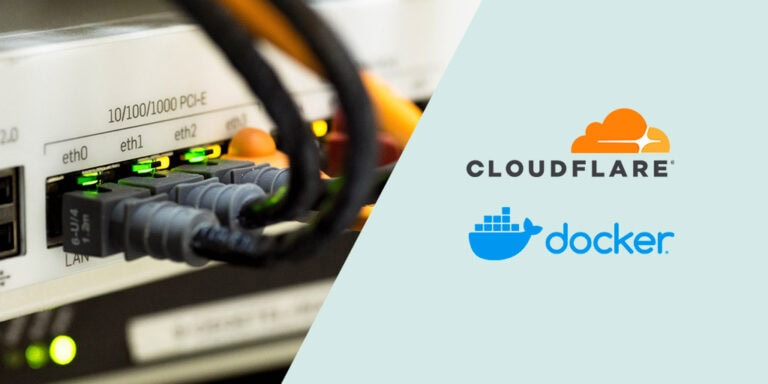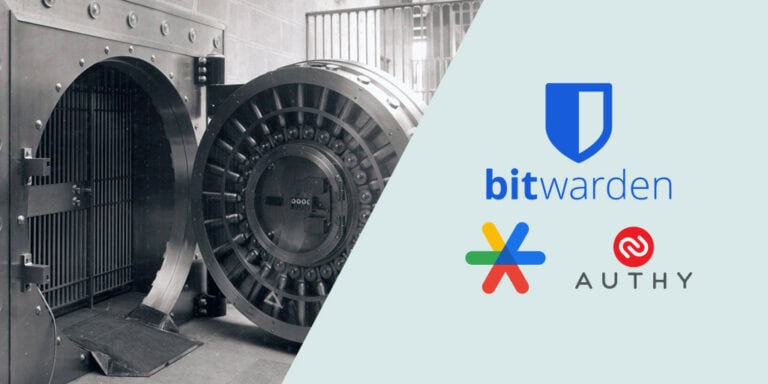Objetivo
En este artículo aprenderás a buscar las cookies que utiliza tu página web. El «arte» de buscar y registrar las cookies no es exacto, ya que muchas se descargan en momentos determinados por lo que se hace difícil identificarlas.
Para ello exploramos dos formas de ver las cookies que usa tu página web. Mediante diferentes navegadores y algún servicio externo que nos ayude para cotejar los datos.
También responderemos a preguntas clásicas como: qué cookies usa WordPress, WooCommerce y Google Analytics (Universal o GA4).
Motivación
Recibo muchas consultas del tipo:
- ¿Cómo puedo saber que cookies usa mi página web?
- Quiero cumplir con la RGPD, ¿Cómo sé qué cookies utiliza mi web?
Al hacer esta tarea de búsqueda e identificación para cada web que se crea en Charrúa, me he dado cuenta que es algo complejo por momentos.
Por ejemplo, si tienes una web en WordPress, hay algunas cookies que siempre te conviene incluir. Lo mismo sucede cuando tienes una tienda online con WooCommerce o usas Google Analytics, hay cookies que siempre sería bueno que incluyas.
¿NECESITAS AYUDA CON TU WEB?
¿Tu web usa WordPress, WooCommerce o Google Analytics?
Si quieres conocer las cookies que estos sistemas utilizan por defecto (sólo con instalarlos) puedes visitar el siguiente artículo en el que te detallo cada cookie, su finalidad y duración.
¿Cómo buscar cookies en tu página web?
Recuerda que tu objetivo en este punto es encontrar las cookies que tu web utiliza, por lo tanto antes debemos tener en cuenta algunos consejos:
- Si usas una VPN, apágala, ya que muchas bloquean servicios de rastreadores por lo tanto terminan por bloquear las cookies.
- Desactiva la función de tu navegador de «bloquear rastreadores» ya que si la tienes activada terminarán por bloquear servicios y por lo tanto cookies.
- Revisa las páginas en pestañas privadas o modo incógnito, así no tienes cookies antiguas cargadas.
- Utiliza varios navegadores y algún servicio externo para cotejar datos.
Identificar el modo en el que estás buscando las cookies
Como ya sabes, en Europa existe la RGPD (GDPR), por lo tanto las páginas web deben cumplir la reglamentación y permitir que el usuario decida si quiere usar cookies o no.
Por lo tanto cuando estés revisando una web debes preguntarte en qué «modo» estás investigando. Para hacerlo simple, voy a separar en tres los posibles modos:
Modo «inicial» (sin aceptar ni rechazar cookies)
En este modo, el usuario ingresa a la web y sólo se podrían descargar las cookies necesarias para el funcionamiento, aquí entran las de WordPress y WooCommerce. También las de Stripe si tienes activada la plataforma de pago, ya que serían necesarias para la venta online.
Por lo tanto, si revisas una web en este modo, sólo deberías ver descargadas las cookies necesarias.
Modo «aceptación de todas las cookies»
En este modo el usuario ingresa a la web y acepta todas las cookies. Esto aceptará las necesarias y las no necesarias, como podrían ser las publicitarias, analíticas, personalización, etc. Algunos ejemplos son cookies de Google Analytics, marketing, anuncios, listas de correo, comercio electrónico mejorado, píxel de Meta (Facebook), etc.
Si revisas una web en este modo, luego de la aceptación, deberías ver cargadas todas las cookies.
Modo «rechazo de todas las cookies»
En este modo el usuario ingresa y rechaza las cookies. Por lo tanto solo deberías ver las estrictamente necesarias, sin cargar ninguna publicitaria, analítica, etc.
Obtener cookies mediante inspector en el navegador
Actualmente los navegadores proporcionan mucha información sobre las páginas web mediante una funcionalidad llamada «Inspector web».
Para acceder al inspector web haremos clic derecho en la página web a chequear y seleccionamos la opción «Inspeccionar elemento» o «Inspeccionar».
La pestaña de cookies muestra información sobre qué cookie se está descargando, quién es el proveedor, cuál es su valor almacenado y la expiración entre otros datos.
Seguramente al visitar por primera vez una página web, obtendrás un listado inicial de cookies, pero no es definitivo. Debes seguir navegando y realizando acciones que seguramente generarán la descarga de nuevas cookies. Las acciones pueden ser: tocar botones, agregar items al carrito, cerrar ventanas emergentes… Lo que intentamos es descubrir las cookies que tu web utiliza.
Un claro ejemplo es si tu web usa WooCommerce y utilizas el plugin de Stripe para la pasarela de pagos. Seguramente no aparecerá rastro de las cookies hasta que visites páginas como tienda, carrito o finalizar compra.
¿Cómo ver las cookies en Safari?
Abre una ventana privada, ingresa a la web que quieras ver las cookies, haz clic derecho en cualquier zona de la página web y selecciona la opción «Inspeccionar elemento».
Una vez abierto el inspector web, vamos a la pestaña «Almacenamiento». A continuación seleccionamos la opción «Cookies».
En la siguiente imagen puedes ver el listado de cookies que se están descargando al visitar la página de inicio en https://charrua.es (habiendo previamente aceptado todas las cookies).
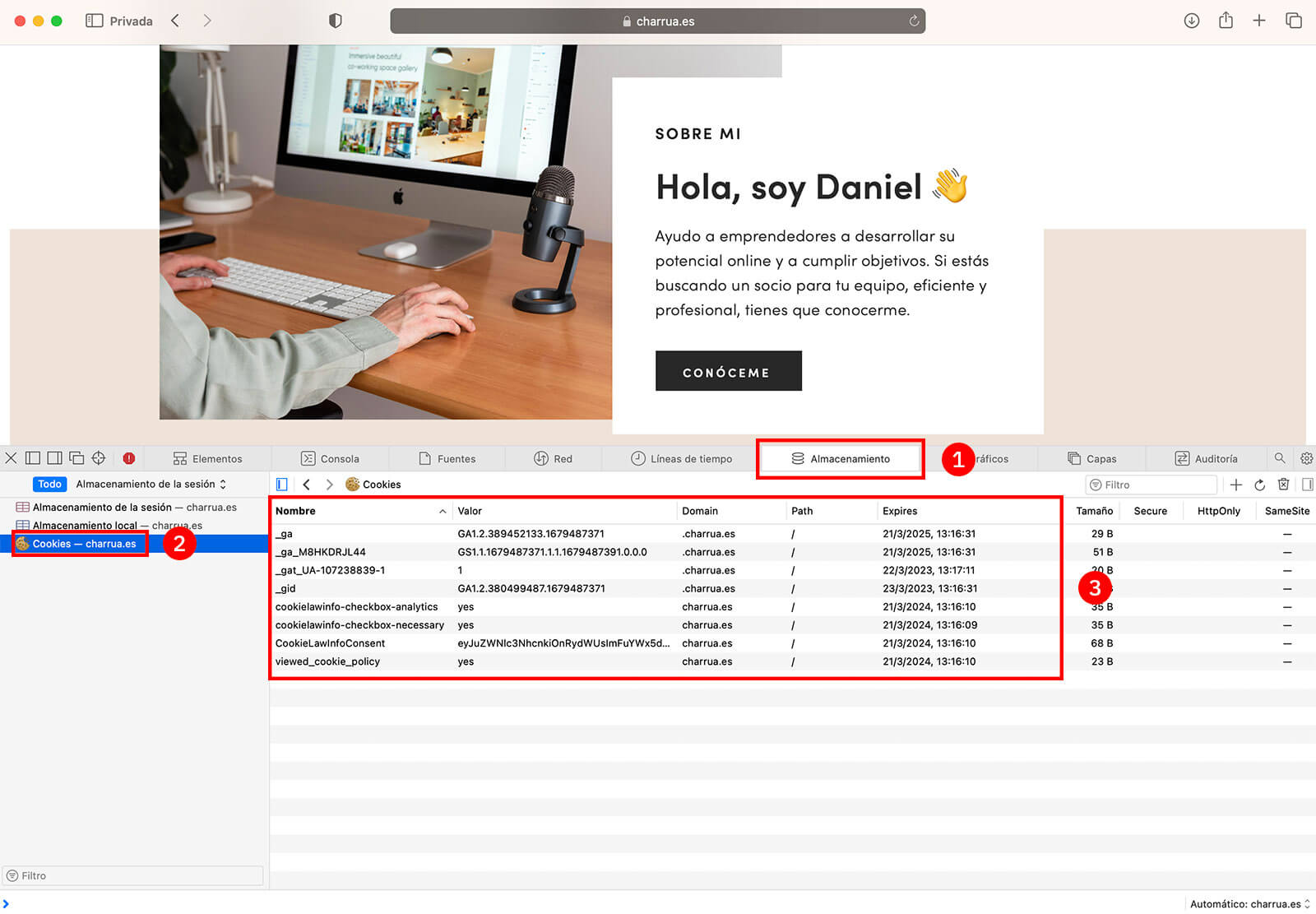
Si continuamos la navegación e iniciamos sesión en el administrador de WordPress, la lista aumentará. Por eso es super importante navegar y realizar acciones para descubrir todas las cookies que nuestra página web utiliza.
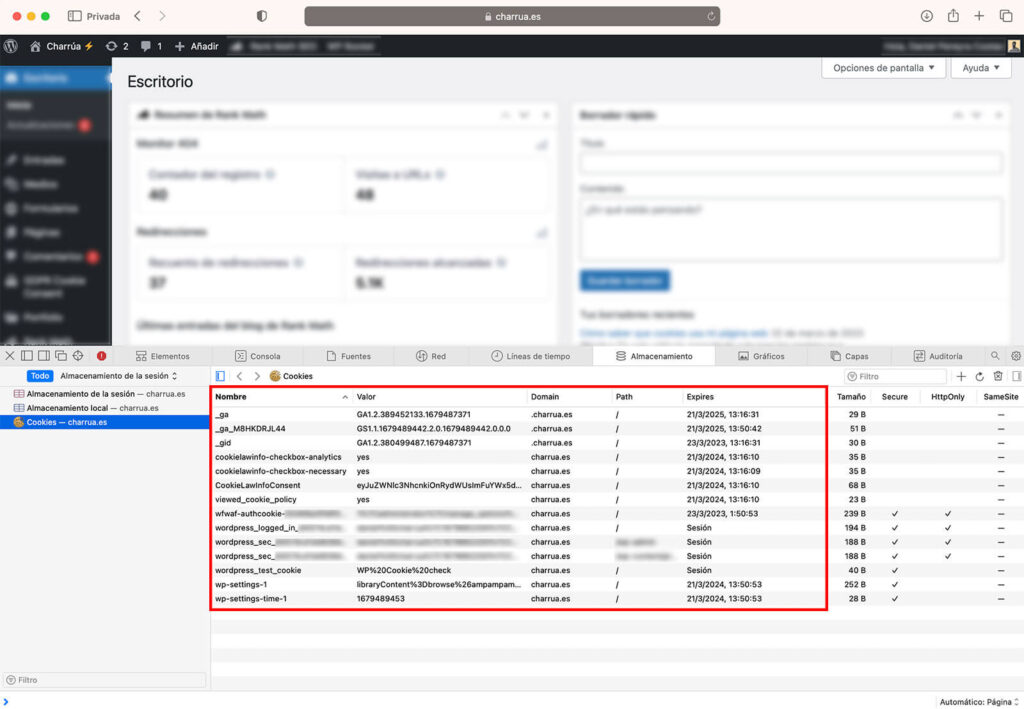
¿Cómo ver las cookies en Google Chrome?
Abre una ventana en modo incógnito y selecciona la opción para que no se bloqueen cookies de terceros. De esta forma permitimos la carga de cookies de servicios externos.
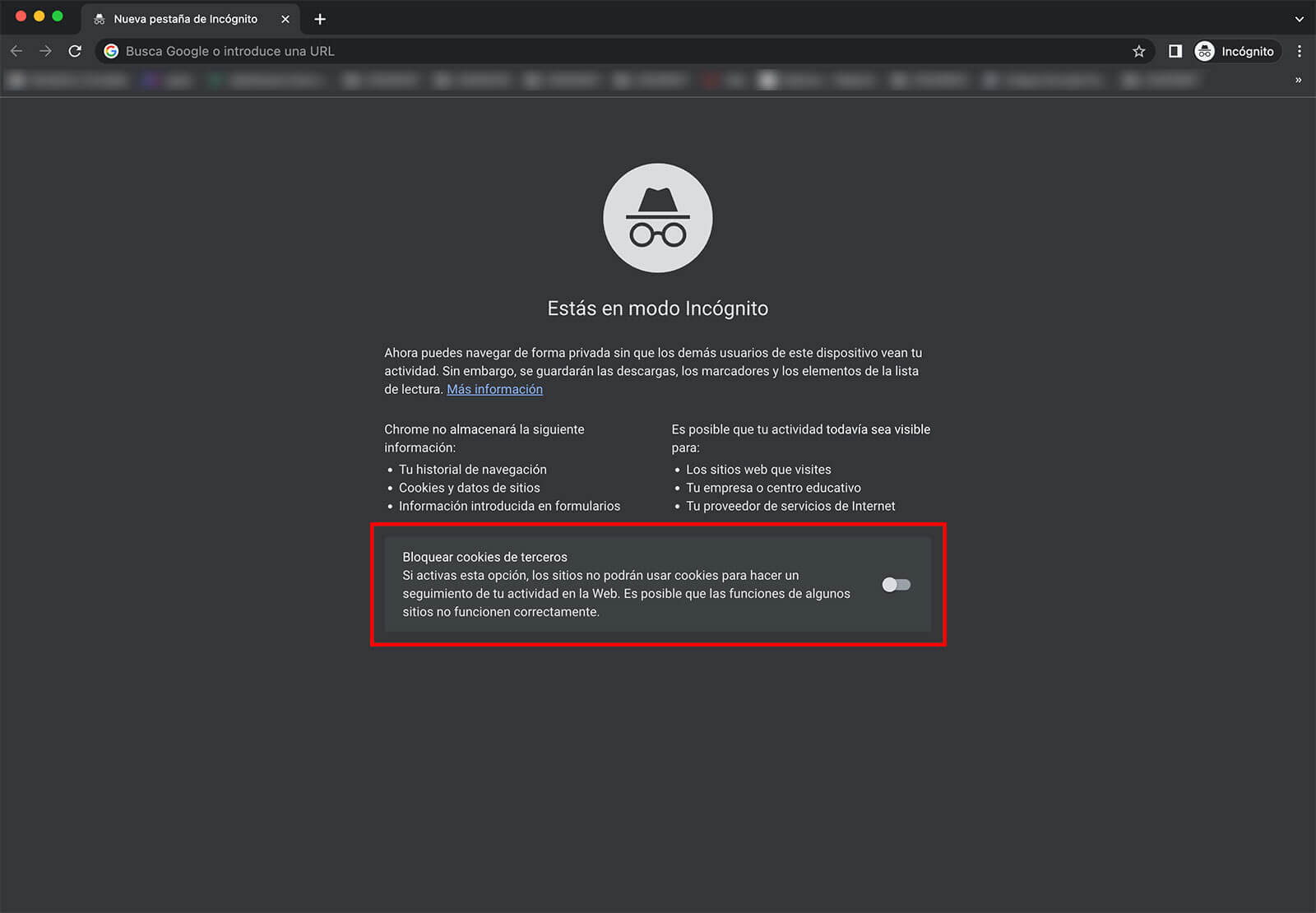
Luego ingresa a la web que quieras ver las cookies, haz click derecho en cualquier zona de la página web y selecciona la opción «Inspeccionar».
Una vez abierto el inspector web, vamos a la pestaña «Aplicación». A continuación seleccionamos la opción «Cookies» y damos clic a nuestro dominio.
En la siguiente imagen puedes ver el listado de cookies que se están descargando al visitar la página de inicio en https://charrua.es (habiendo previamente aceptado todas las cookies).
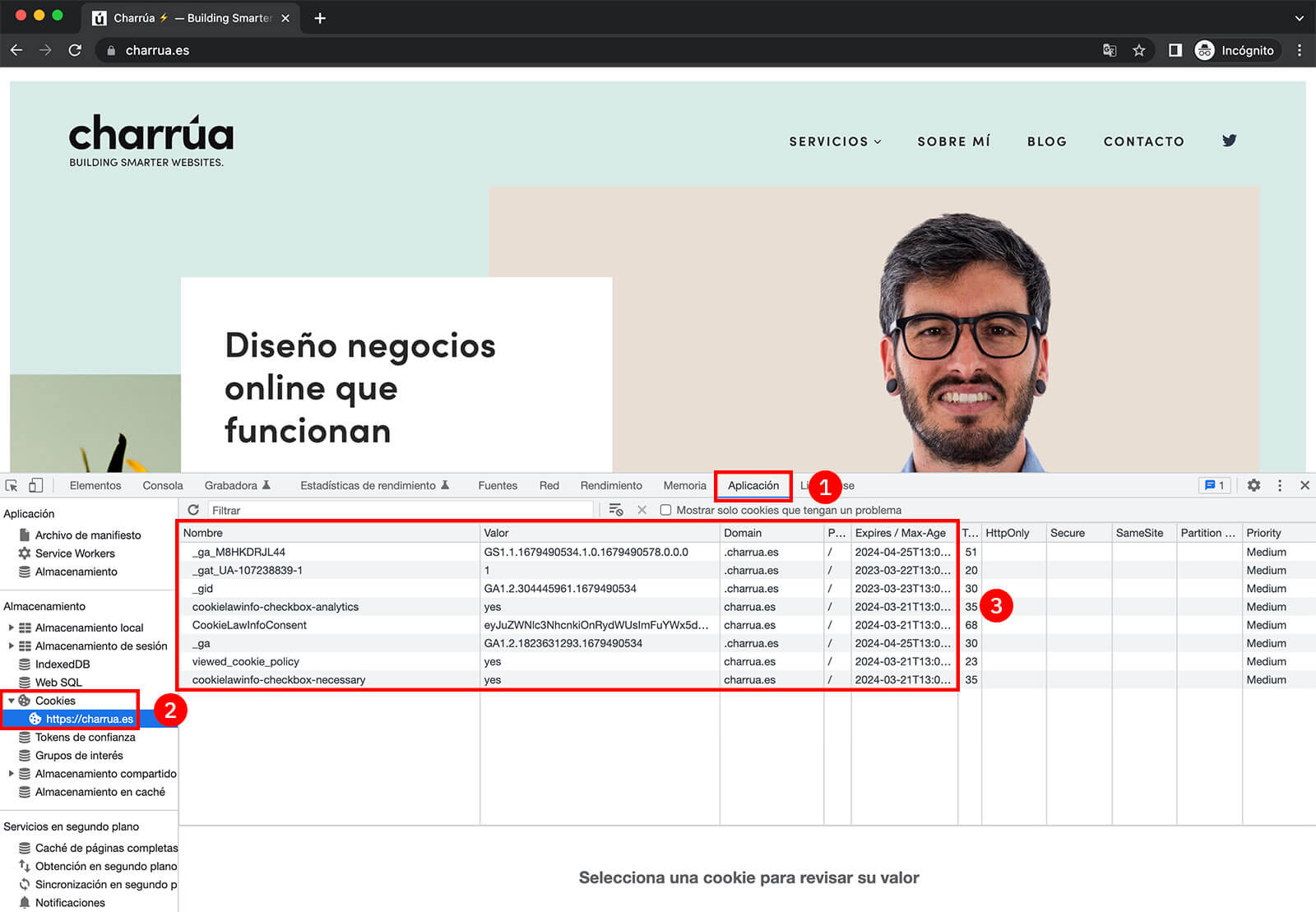
Haremos el mismo experimento que hicimos antes con Safari, iniciaremos sesión en la web para ver cómo al realizar determinadas acciones en la web, se pueden descargar cookies que no teníamos en cuenta.
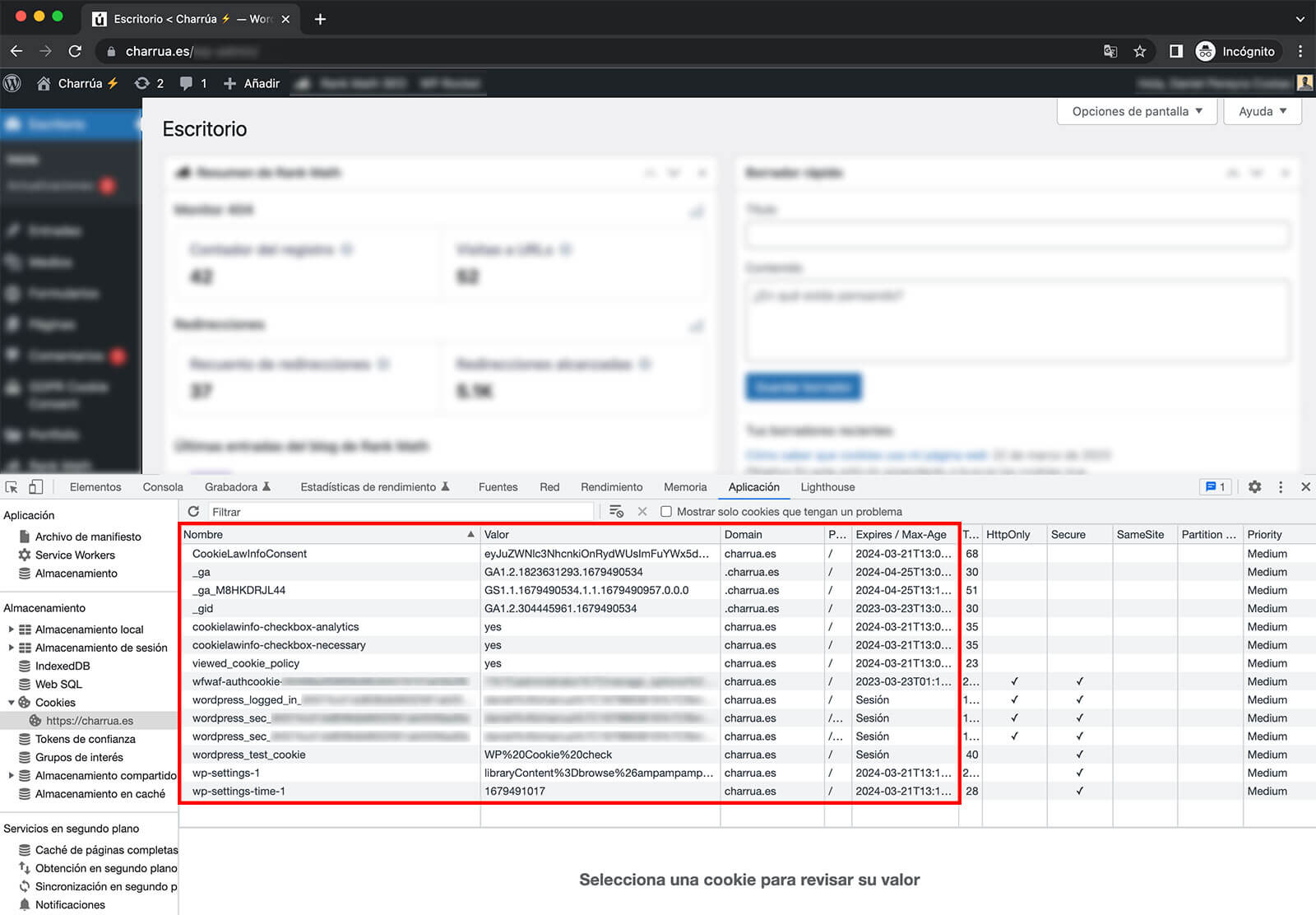
¿Cómo ver las cookies en Mozilla Firefox?
Abre una ventana privada y visita la página web que quieres investigar. Luego selecciona el escudo que tienes al lado de donde ingresas la URL, allí debes desactivar la «protección contra el rastreo mejorada». De esta forma permitimos la carga de cookies de servicios externos.
Es importante que primero accedas a la web, sino no se te mostrará la opción. Te lo muestro en la imagen. Recuerda que debes desactivarla.
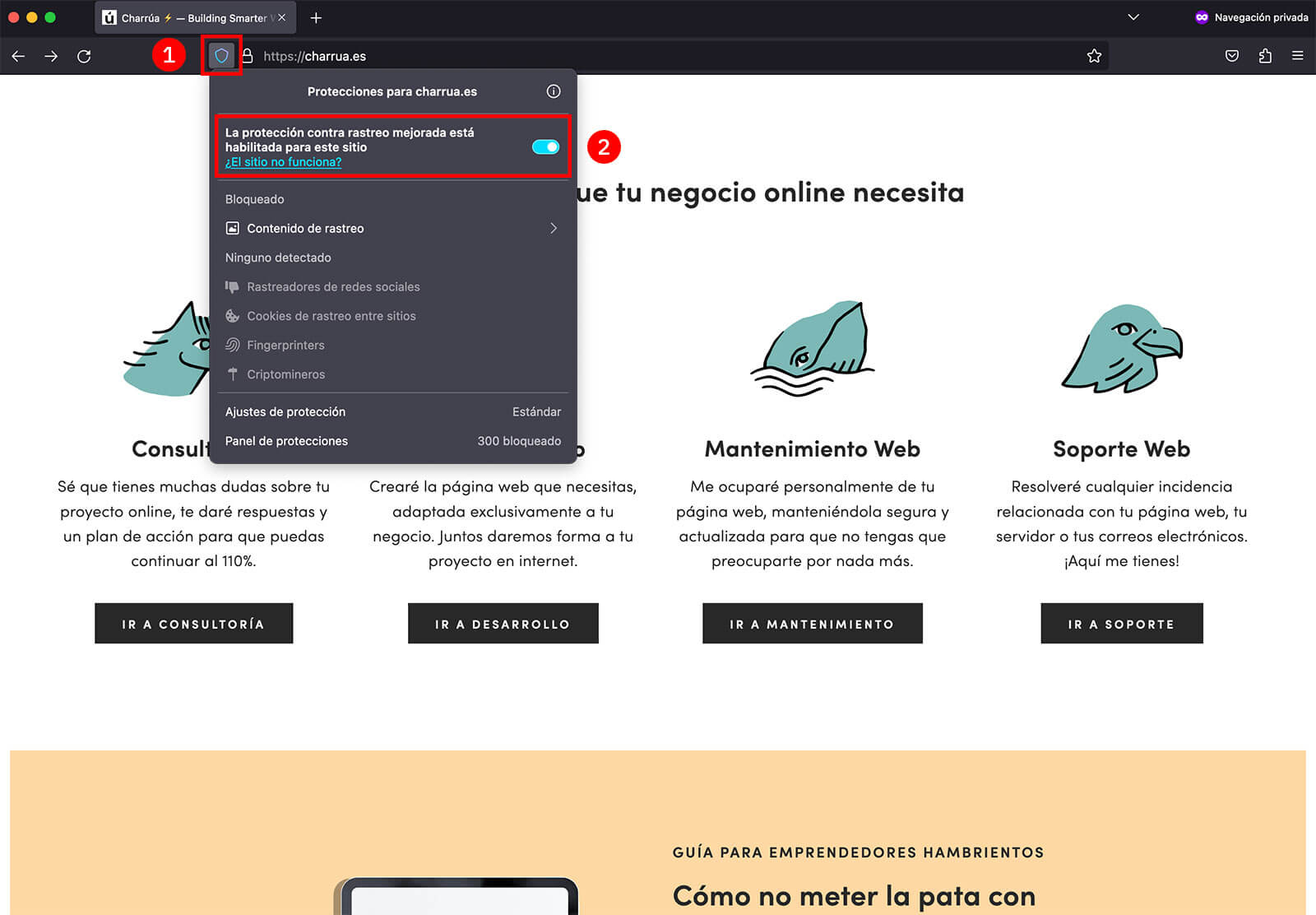
Una vez hayas desactivado la «protección contra el rastreo mejorada» deberás refrescar la página web.
El paso siguiente será hacer clic derecho en cualquier zona de la página web y seleccionar la opción «Inspeccionar».
Una vez hemos abierto el inspector web, vamos a la pestaña «Almacenamiento». A continuación seleccionamos la opción «Cookies» y hacemos clic en nuestro dominio.
En la siguiente imagen puedes ver el listado de cookies que se están descargando al visitar la página de inicio en https://charrua.es (habiendo previamente aceptado todas las cookies).
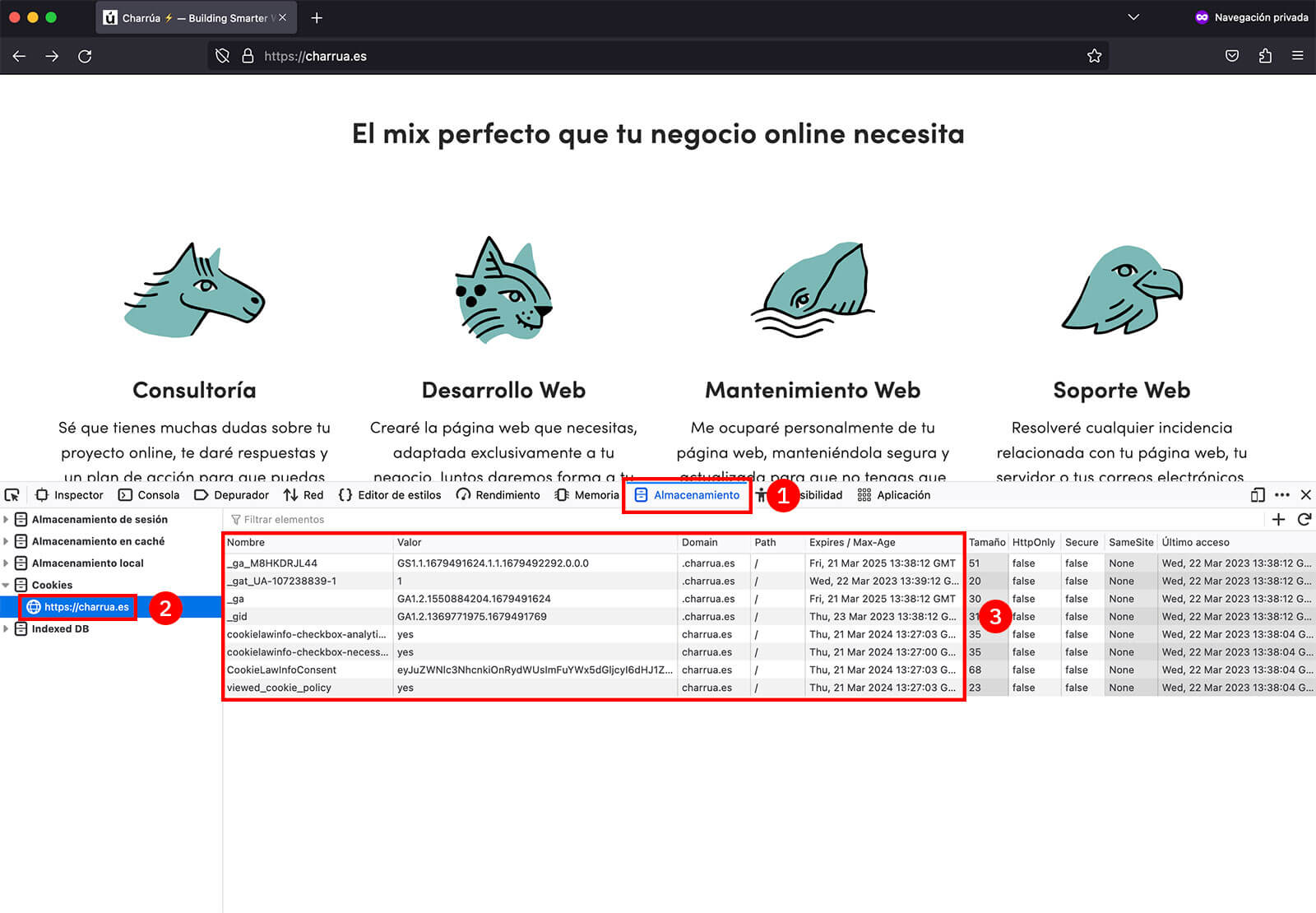
Obtener cookies mediante un servicio externo
Para tu estrategia de búsqueda de cookies puedes usar servicios externos y cotejar con la información que te dan los navegadores.
Normalmente lo que hacen estos servicios es visitar varias páginas internas de tu web (siguiendo enlaces como hace cualquier bot o «spider/crawler» que visita tu web). A su vez va recolectando cada cookie que encuentra dándote un listado final.
Un ejemplo es https://cookie-script.com/ pero existen muchos en el mercado. Incluso hay algunos plugins de WordPress que hacen esta tarea.
Lo primero es escribir la URL de tu web en el campo y hacer clic en «Scan cookies». El resultado que nos devuelve es que ha escaneado 10 páginas internas y ha encontrado dos cookies.
¿Por qué se han encontrado sólo dos cookies?
El escáner al visitar la página web, no tiene la habilidad de poner «Aceptar todas las cookies» por lo tanto sólo cargará las cookies necesarias de la web, en este caso la web de https://charrua.es carga sólo dos y son precisamente para gestionar tu elección sobre si permitir el uso de cookies.
¿Qué pasa si aparecen cookies de analítica o que no sean necesarias?
Si eso sucede seguramente tengas un problema, ya que esas cookies sólo se pueden cargar si el usuario ha dado su consentimiento previo.
¿Cómo bloquear las cookies en mi página web?
Luego de identificar las cookies que utiliza tu página web debes instalar un servicio o plugin que te permita gestionar, clasificar y usar las cookies de acuerdo a la aceptación del usuario.
Bloquear las cookies puede ser un poco «arte» también, ya que muchas veces existen otros plugins o servicios que inyectan cookies. Para interferir con la inyección, hay que «engancharse» a ellos para detener la carga y esperar al consentimiento del usuario.
Esto daría para escribir otro artículo, y me imagino que si has llegado hasta aquí querrás descansar un poco.
El último paso luego de bloquear las cookies de acuerdo al consentimiento del usuario, sería realizar pruebas a ver si lo que has hecho, funciona correctamente.
Si necesitas ayuda con este tema puedes ponerte en contacto conmigo ✌️
Conclusión
Hemos aprendido sobre cómo buscar las cookies que utiliza tu página web y también hemos listado las cookies predeterminadas que utilizan servicios como WordPress, WooCommerce y Google Analytics.
Por último, hemos visto varias maneras de localizarlas, utilizando distintos navegadores y un servicio externo.
🖖 Si este artículo te ha sido útil comparte para ayudar a otros.
HAGAMOS DESPEGAR TU NEGOCIO ONLINE 🚀
Te ayudo a potenciar tu página web o tienda online con estos servicios.